Experimente estas correções quando o som não estiver funcionando no Chrome
Existem poucos cenários mais irritantes do que quando o som não está funcionando durante a navegação na Internet. Você provavelmente já experimentou isso em algum momento ou outro e não está sozinho; é um problema muito comum. Felizmente, não é nada sério na maioria das vezes, e resolver esse problema requer apenas seguir algumas etapas simples.
Neste artigo, forneceremos instruções detalhadas sobre como solucionar problemas de som que não funcionam no Chrome para Chromebook , usuários de Mac, Windows e Ubuntu.
Como consertar o som que não funciona no Chrome?
Como já mencionamos, o som que não funciona enquanto assiste a um vídeo no Chrome é um problema relativamente problema comum que pode acontecer por vários motivos. O problema pode ser tão simples quanto silenciar os alto-falantes acidentalmente ou mais sério, como danos ao hardware.
Não importa qual sistema operacional seu computador execute, começaremos com as etapas para tentar diretamente relacionadas ao navegador. Se isso não funcionar, prossiga com as etapas fornecidas mais abaixo para cada sistema operacional.
Inicie o Chrome. Clique nos três pontos (ou três linhas horizontais) no canto superior direito do navegador.
Clique nos três pontos (ou três linhas horizontais) no canto superior direito do navegador.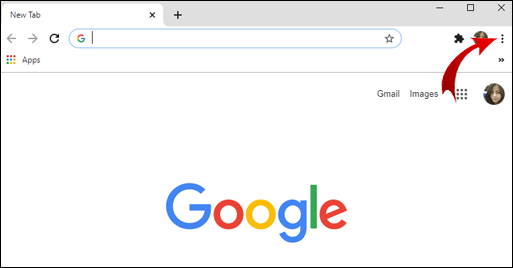 Vá para a página Configurações.
Vá para a página Configurações.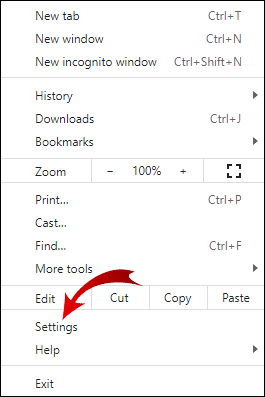 Role para baixo e clique em Avançado para mostrar as opções avançadas.
Role para baixo e clique em Avançado para mostrar as opções avançadas.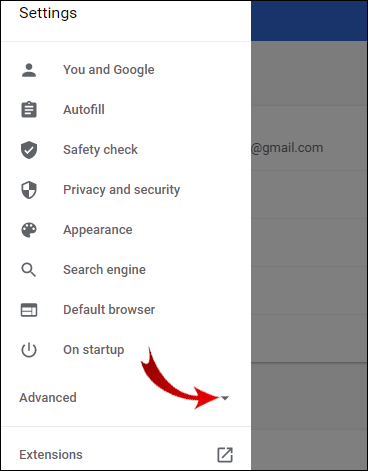 Agora, na guia Privacidade e segurança, clique em Configurações do site.
Agora, na guia Privacidade e segurança, clique em Configurações do site.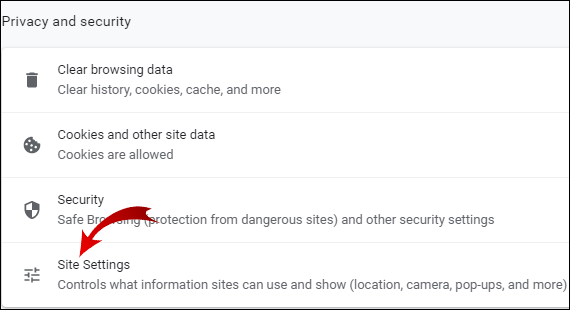 Role para baixo até Sound e clique nele.
Role para baixo até Sound e clique nele.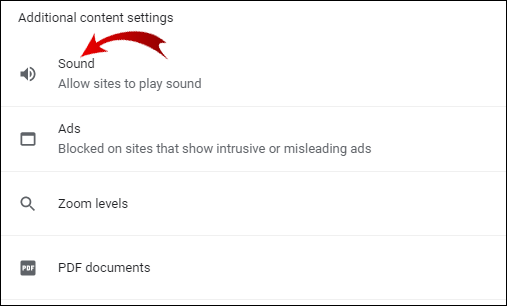 O botão de alternância nesta página deve esteja ativado e você deverá ver Permitir que os sites reproduzam som (recomendado). Se você vir Silenciar sites que tocam som, alterne o botão ao lado dele.
O botão de alternância nesta página deve esteja ativado e você deverá ver Permitir que os sites reproduzam som (recomendado). Se você vir Silenciar sites que tocam som, alterne o botão ao lado dele.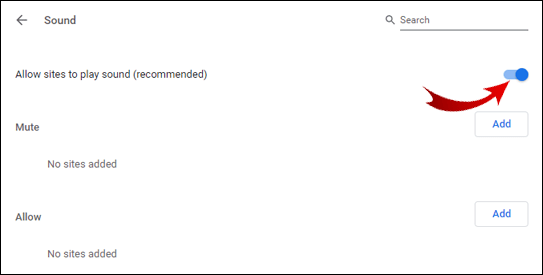
Tente visitar o navegador da web novamente para ver se o som funciona corretamente.
Solução adicional de problemas de som do navegador Chrome
Se a solução acima não resolveu seus problemas de som, há mais opções que podem resolver. Tente estas correções para fazer seu som funcionar:
Toque o som em outro navegador; isso ajudará a determinar a origem do problema.Atualize a guia atual do Chrome sem reproduzir som.Reinicie o Chrome.Certifique-se de que a página não está com o som desativado clicando com o botão direito do mouse em sua guia. Se silenciado, você verá uma opção Ativar o som do site.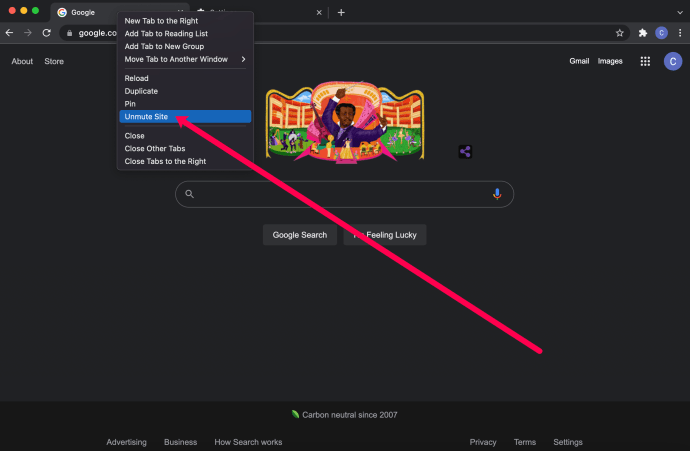 Verifique se a versão mais recente do Chrome está em execução. Se houver uma atualização disponível, a mensagem Atualizar Chrome aparecerá ao clicar nos três pontos verticais no canto superior direito da tela. Limpe os cookies e o cache no Chrome clicando nos três pontos no canto superior direito, em Mais ferramentas > Limpar dados de navegação e, em seguida, Todo o tempo > Limpar dados.
Verifique se a versão mais recente do Chrome está em execução. Se houver uma atualização disponível, a mensagem Atualizar Chrome aparecerá ao clicar nos três pontos verticais no canto superior direito da tela. Limpe os cookies e o cache no Chrome clicando nos três pontos no canto superior direito, em Mais ferramentas > Limpar dados de navegação e, em seguida, Todo o tempo > Limpar dados.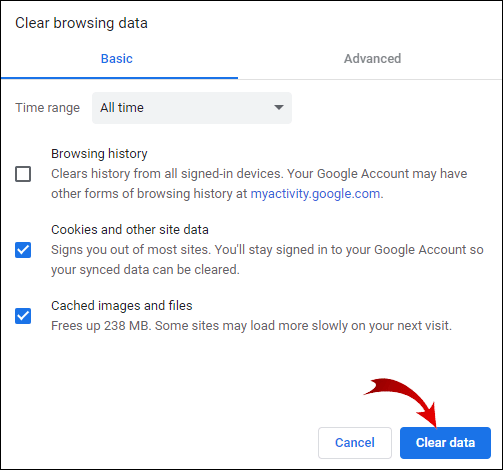 Verifique possíveis malwares. Abra Configurações no Chrome, vá para Avançado, Limpar computador e, em seguida, Localizar. Se algum malware for encontrado, selecione Remover.
Verifique possíveis malwares. Abra Configurações no Chrome, vá para Avançado, Limpar computador e, em seguida, Localizar. Se algum malware for encontrado, selecione Remover.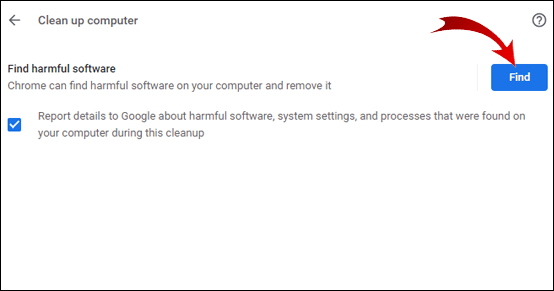 Certifique-se de que o Chrome não esteja mudo e seu volume não esteja muito baixo no Mixer de Volume.
Certifique-se de que o Chrome não esteja mudo e seu volume não esteja muito baixo no Mixer de Volume.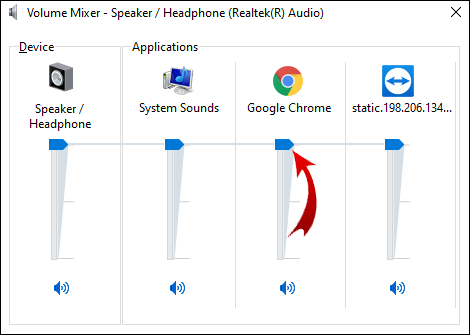 Ir para chrome://extensions e desative a extensão Pepper Flash se ela estiver lá.Exclua e reinstale todas as outras extensões e verifique se há som depois de passar por cada uma delas.No Chrome, vá para Configurações > Avançado > Redefinir; isso redefinirá suas configurações do Chrome.
Ir para chrome://extensions e desative a extensão Pepper Flash se ela estiver lá.Exclua e reinstale todas as outras extensões e verifique se há som depois de passar por cada uma delas.No Chrome, vá para Configurações > Avançado > Redefinir; isso redefinirá suas configurações do Chrome.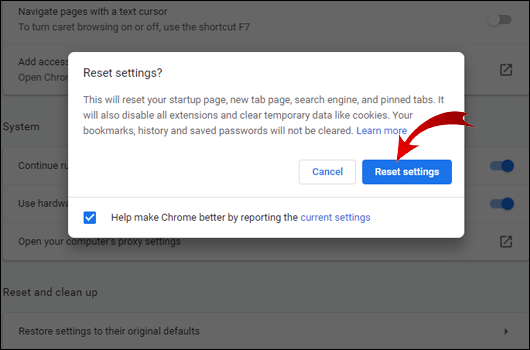 Reinstale o Chrome completamente removê-lo do PC (através do Painel de controle e, em seguida, Desinstalar um programa) e instalá-lo novamente. Ou, em um Mac (vá para o Finder e arraste o Chrome para a lixeira).
Reinstale o Chrome completamente removê-lo do PC (através do Painel de controle e, em seguida, Desinstalar um programa) e instalá-lo novamente. Ou, em um Mac (vá para o Finder e arraste o Chrome para a lixeira).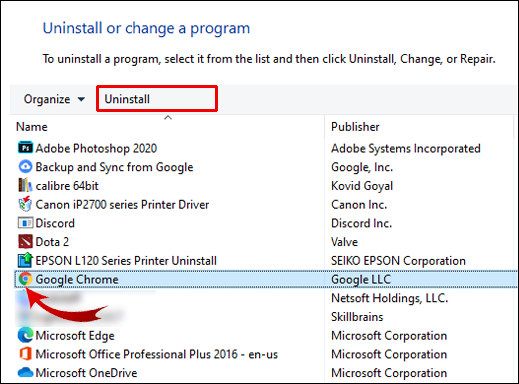
Claro, você também deve verificar seu hardware de áudio e configurações de Bluetooth também. Se outros navegadores tiverem som com o mesmo site, então não é o site ou o hardware do seu computador.
Como corrigir o som que não está funcionando no Chromebook?
Se as etapas gerais para corrigir o problema de”som não funcionando”não ajudou, aqui estão algumas das correções mais comuns para usuários do Chromebook:
Verifique se os fones de ouvido estão conectados corretamente. Em muitos dispositivos, deve haver um clique audível ao empurrá-los para dentro do dispositivo. Certifique-se de que a opção Permitir que sites reproduzam som (recomendado) esteja ativada nas configurações de som do Chrome (chrome://settings/content/sound.)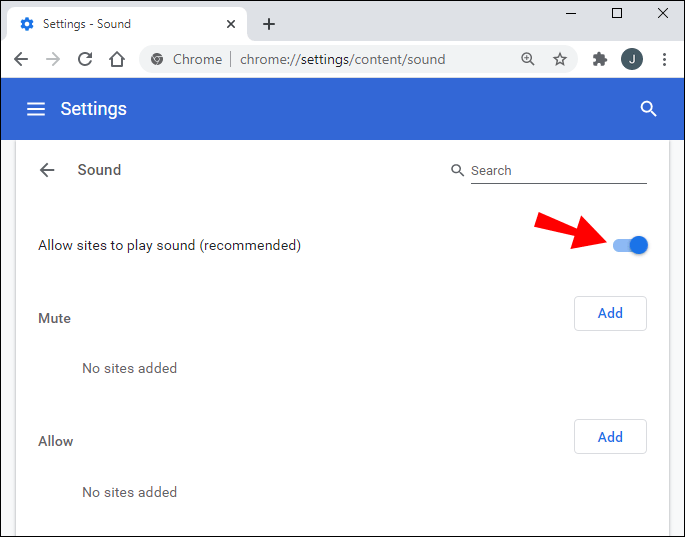 Certifique-se de que a página não está sem som clicando com o botão direito do mouse em sua guia. Se estiver sem som, você veja a opção Ativar o som do site.
Certifique-se de que a página não está sem som clicando com o botão direito do mouse em sua guia. Se estiver sem som, você veja a opção Ativar o som do site.
Se houver uma cruz no ícone do alto-falante na barra de endereços do na guia, clique nela e, em seguida, clique em Sempre permitir som no [site] e clique em Concluído.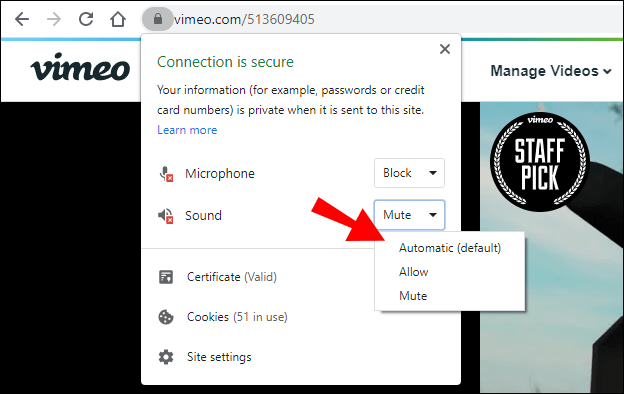 Abra outro navegador e teste o som; isso mostrará se o problema está no Chrome ou além. Verifique se algum malware está bloqueando o som acessando Configurações > Avançado > Limpar computador e, em seguida, Localizar. Se houver software indesejado, selecione Remover.
Abra outro navegador e teste o som; isso mostrará se o problema está no Chrome ou além. Verifique se algum malware está bloqueando o som acessando Configurações > Avançado > Limpar computador e, em seguida, Localizar. Se houver software indesejado, selecione Remover.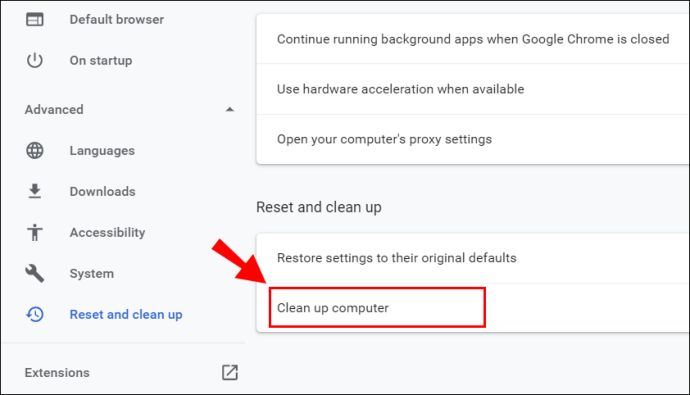 Use a versão mais recente do Chrome.
Use a versão mais recente do Chrome.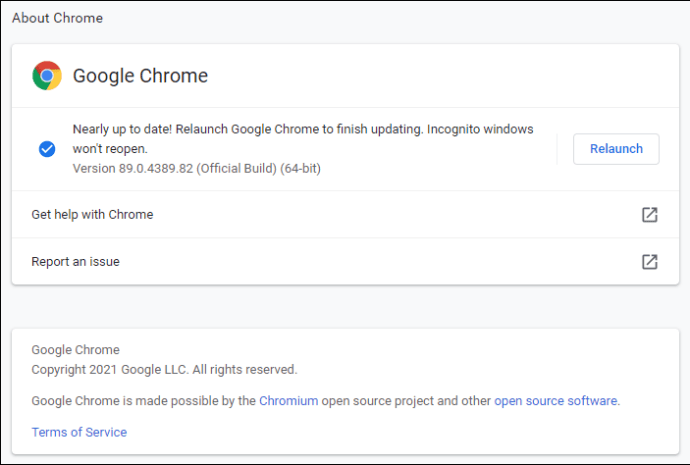 Verifique as configurações de som do seu Chromebook. Clique na sua foto de perfil no canto inferior direito da tela para abrir a janela de informações do Chromebook. Aqui é onde verificar se o áudio está mudo. Além disso, veja se a saída de destino corresponde à saída que você está usando atualmente.
Verifique as configurações de som do seu Chromebook. Clique na sua foto de perfil no canto inferior direito da tela para abrir a janela de informações do Chromebook. Aqui é onde verificar se o áudio está mudo. Além disso, veja se a saída de destino corresponde à saída que você está usando atualmente.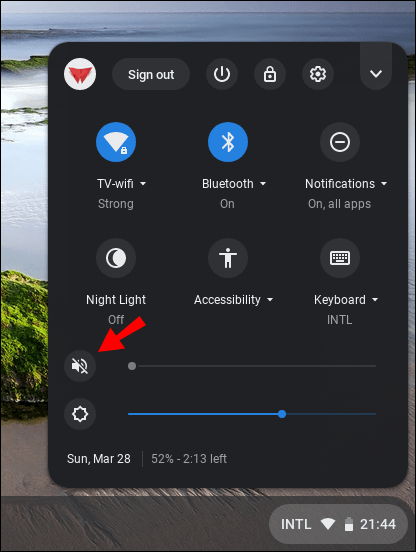 Limpe o cache do Chrome e do Chromebook.
Limpe o cache do Chrome e do Chromebook.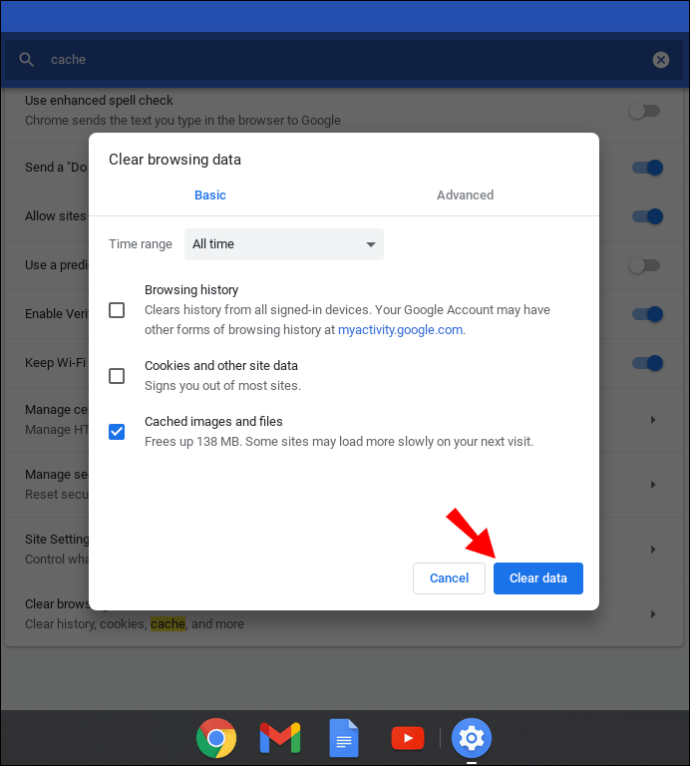 Redefina ou desative todas as extensões do Chrome.Reinicie o Chrome.Reinicie o computador.
Redefina ou desative todas as extensões do Chrome.Reinicie o Chrome.Reinicie o computador.
Como corrigir o som que não está funcionando no Chrome no Mac?
Aqui está um problema comum correção para o som que não funciona no Mac:
Abra Preferências do sistema.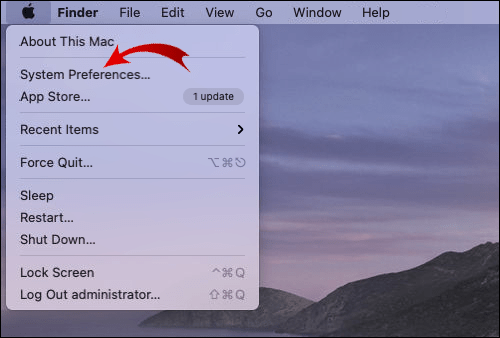 A seguir, clique em Som.
A seguir, clique em Som.
Selecione Saída ut e navegue até Alto-falantes integrados.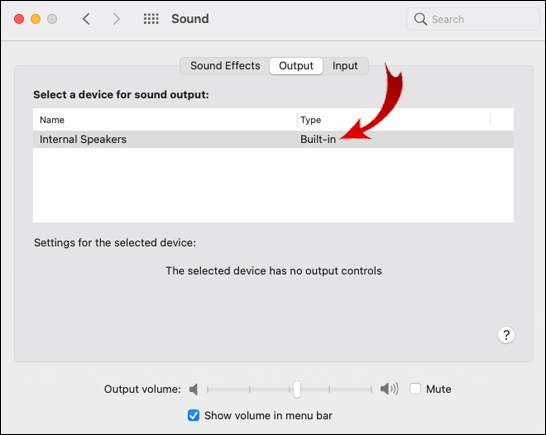 Verifique se o controle deslizante de volume está definido como baixo. Nesse caso, mova-o para a direita.
Verifique se o controle deslizante de volume está definido como baixo. Nesse caso, mova-o para a direita.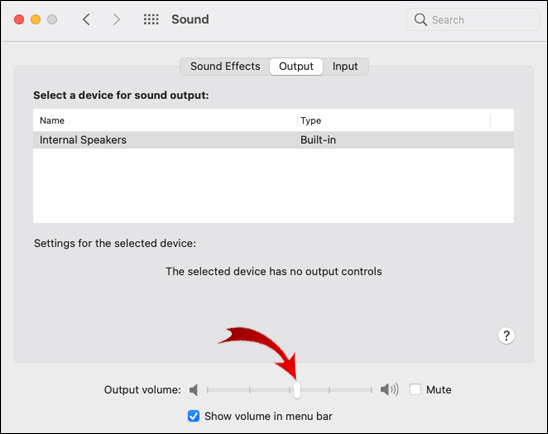 Certifique-se de desmarcar a caixa de seleção Silenciar se estiver marcada.
Certifique-se de desmarcar a caixa de seleção Silenciar se estiver marcada.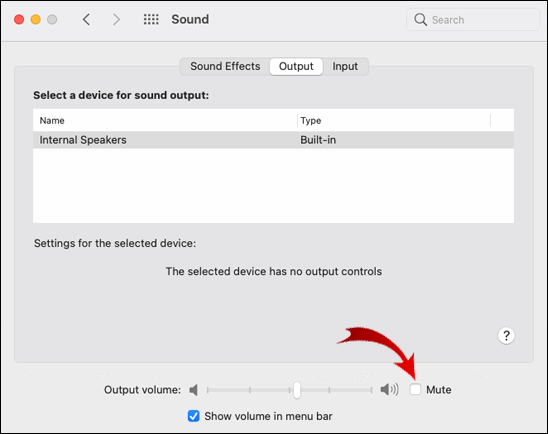
Se isso Se a solução não funcionar, tente as seguintes:
Reinicie a guia Chrome sem reproduzir som. Se houver uma marca de cruz no ícone do alto-falante na barra de endereços dessa guia, clique nela. Em seguida, clique em Sempre permitir som no [site] e clique em Concluído.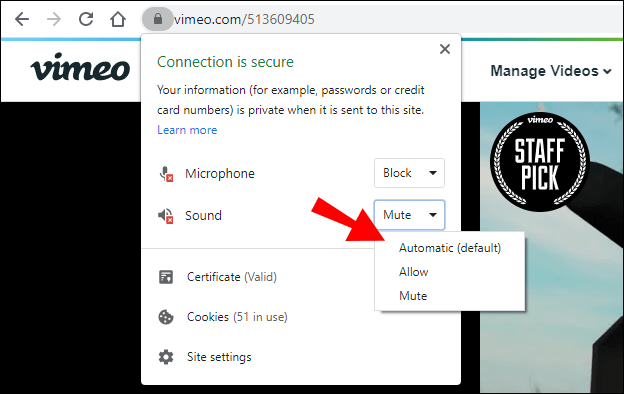 Tente reproduzir som em outro navegador; isso ajudará a determinar se o problema é com o Chrome ou outra coisa. Certifique-se de que a página não está silenciada clicando com o botão direito do mouse em sua guia. Se silenciado, haverá uma opção Ativar o som do site.
Tente reproduzir som em outro navegador; isso ajudará a determinar se o problema é com o Chrome ou outra coisa. Certifique-se de que a página não está silenciada clicando com o botão direito do mouse em sua guia. Se silenciado, haverá uma opção Ativar o som do site.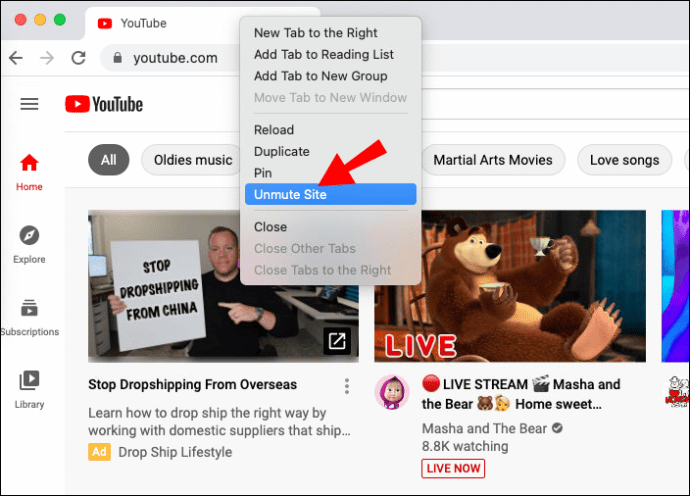 Certifique-se de estar executando a versão mais recente do Chrome acessando Configurações > Sobre o Chrome ; O Chrome será atualizado automaticamente para a versão mais recente disponível (se ainda não estiver instalada).
Certifique-se de estar executando a versão mais recente do Chrome acessando Configurações > Sobre o Chrome ; O Chrome será atualizado automaticamente para a versão mais recente disponível (se ainda não estiver instalada).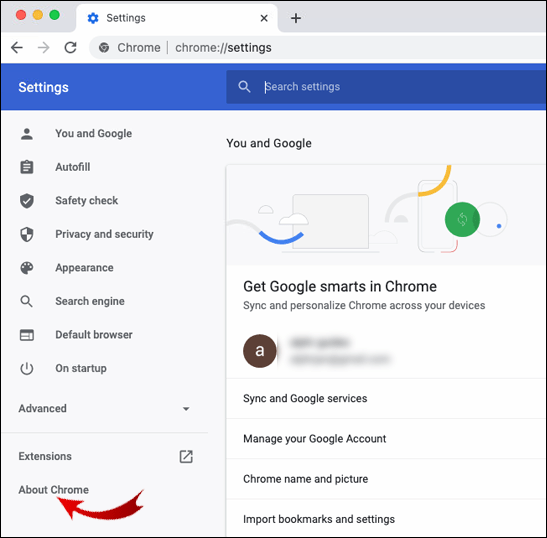 Desative todas as extensões do Chrome, começando com Pepper Flash se você usá-lo.Remova qualquer malware que pode estar bloqueando o som acessando Configurações > Avançado > Limpar computador e, em seguida, Localizar. Se algum malware for encontrado, selecione Remover.
Desative todas as extensões do Chrome, começando com Pepper Flash se você usá-lo.Remova qualquer malware que pode estar bloqueando o som acessando Configurações > Avançado > Limpar computador e, em seguida, Localizar. Se algum malware for encontrado, selecione Remover.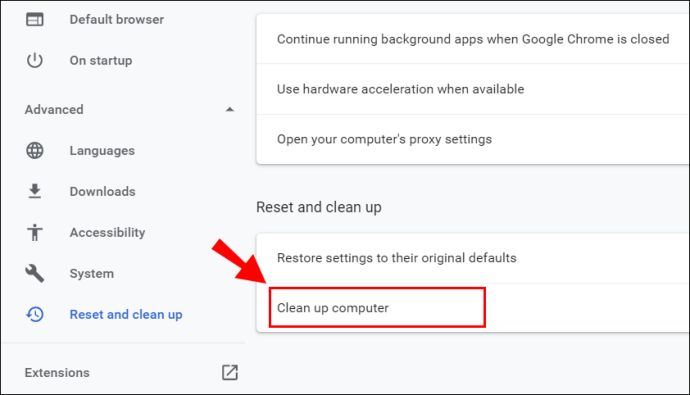 Limpar cookies e cache do Chrome.
Limpar cookies e cache do Chrome.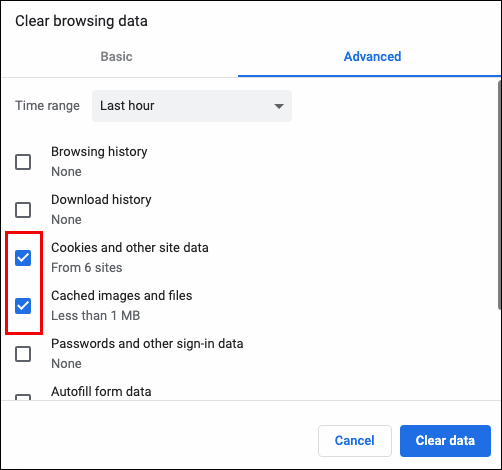 No Chrome, vá para Configurações > Avançado > Redefinir para redefinir as configurações do Chrome.
No Chrome, vá para Configurações > Avançado > Redefinir para redefinir as configurações do Chrome.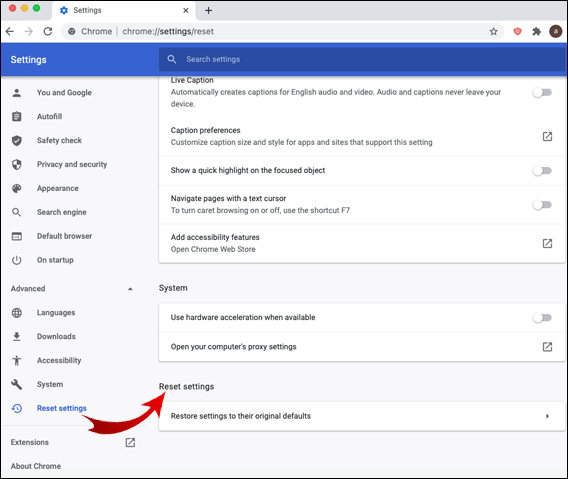 Reinstale o Chrome.
Reinstale o Chrome.
Como corrigir o som que não está funcionando no Chrome no Windows 10?
Se o som não estiver funcionando problema no Chrome está acontecendo em um computador executando o Windows 10 e as soluções mencionadas acima não funcionaram, tente o seguinte:
Execute o Painel de controle e navegue até Som e, em seguida, Alto-falantes.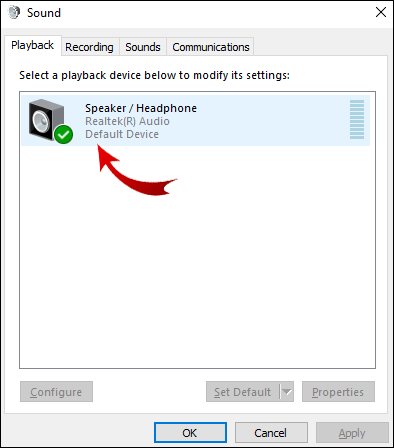 Agora, vá para a guia Avançado e desmarque (ou marque) a caixa ao lado de Permitir que os aplicativos assumam o controle exclusivo deste dispositivo.
Agora, vá para a guia Avançado e desmarque (ou marque) a caixa ao lado de Permitir que os aplicativos assumam o controle exclusivo deste dispositivo.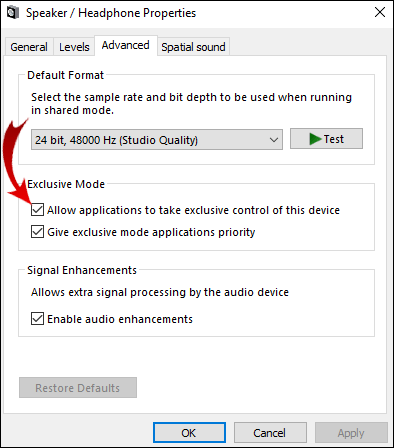 Toque o som no Chrome e inicie o Volume Mixer. Para iniciar o Volume Mixer, clique com o botão direito do mouse no ícone do alto-falante no canto inferior direito da tela.
Toque o som no Chrome e inicie o Volume Mixer. Para iniciar o Volume Mixer, clique com o botão direito do mouse no ícone do alto-falante no canto inferior direito da tela.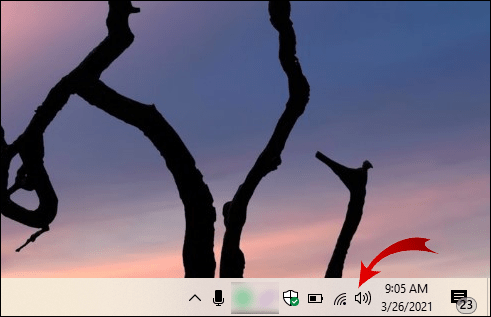 Ativar som do Chrome.
Ativar som do Chrome.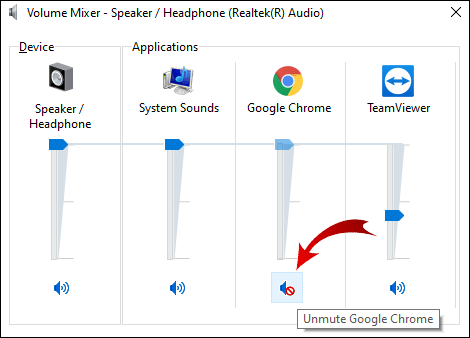
Como corrigir o som que não está funcionando no Chrome no Ubuntu?
Se você não consegue ouvir o som no Chrome no Ubuntu, primeiro certifique-se de que o som não está completamente silenciado no seu computador. Verifique isso no menu do sistema. Se o som geral não estiver mudo, verifique se um aplicativo específico (Chrome) está mudo:
Inicie a visão geral Atividades, digite Som e clique nele. Isso abrirá o painel de som. Navegue até Níveis de volume e veja se o Chrome está sem som.
Se isso não ajudar, prossiga com as seguintes soluções, certificando-se de testar o áudio após cada uma delas:
Toque o som em outro navegador para certificar-se de que o problema está no Chrome.Reabra a guia que não está reproduzindo som.Reinicie o Chrome em seu computador.Certifique-se de que o botão mudo no teclado não está ativado. Nesse caso, pressione-o para ativar o som. Limpe os cookies e o cache no Chrome. Clique nos três pontos no canto superior direito, depois em Mais ferramentas, em Limpar dados de navegação, em Todo o período e em Limpar dados.Verifique possíveis malwares. Abra Configurações no Chrome, vá para Avançado, Limpar computador e Localizar. Se houver malware encontrado, selecione Remover. Vá para chrome://extensions e desative a extensão Pepper Flash se estiver lá. Desative também outras extensões uma a uma.Vá para Configurações do Chrome, Avançadas e, em seguida, Redefinir para redefinir as configurações do Chrome.Reinstale o Chrome. No computador, vá para Atividades > Som > Saída e altere as Configurações de perfil do seu dispositivo de áudio.
Como consertar o som que não está tocando no Chromecast?
Se o som não estiver sendo reproduzido ao transmitir para o Chromecast de seu navegador, tente estas soluções:
Selecione o ícone de transmissão no navegador Chrome e verifique se o áudio está ativado. Desconecte o dispositivo Chromecast do HDMI por alguns segundos enquanto mantém o cabo USB conectado.Desligue a TV e ligue-a novamente.Reinstale o Chrome no seu computador.Desabilite o CEC (a opção que permite que a TV seja controlada por um único controle remoto) na TV e reinicie-o depois.
Perguntas frequentes adicionais
Aqui estão mais perguntas para ajudar a entender e corrigir problemas do som que não funciona no Chrome.
Por que o som não funciona Vem no Chrome?
Existem alguns motivos pelos quais o som pode não estar vindo no Chrome. O problema pode ser tão simples quanto o som do PC ser silenciado ou mais complicado, como sérios problemas de hardware. Se o som vier de outros navegadores (Edge, Safari, etc.), então o problema está no Chrome.
Como ativar o som do Google Chrome?
Se não houver som vindo de uma guia específica do Chrome, é provável que o problema seja bastante simples, como a guia sendo silenciada. Felizmente, ativar o som de uma guia do Chrome é muito fácil. Aplique estas duas etapas diretas:
1. Clique com o botão direito do mouse na guia que deseja ativar o som.
2. Clique na opção Ativar o som do site no menu suspenso.
A guia Chrome agora deve estar ativada.
Como corrigir o Chrome que não está respondendo?
Vários problemas podem fazer com que o Google Chrome pare de responder. Dependendo da causa, as soluções podem variar. Aqui estão algumas coisas para verificar ou fazer para ajudar a corrigir este problema:
1. Use a versão mais recente do Chrome. Acesse Configurações > Ajuda do Google Chrome e, em seguida, Sobre o Chrome. Se houver uma versão mais recente, o Chrome irá procurá-la e atualizá-la automaticamente.
2. Reinicie o Chrome.
3. Redefina as Configurações do Chrome para o padrão ou reinstale o aplicativo.
4. Limpe o cache ou histórico do Chrome.
5. Desativar extensões. Se houver uma extensão adicionada recentemente, comece desativando-a primeiro.
6. Se nada disso funcionar, tente reiniciar o computador.
Por que não há som na minha transmissão ao vivo?
Se não houver som na transmissão ao vivo, tente aplicar estas etapas:
1. Certifique-se de que o mixer de volume do seu sistema operacional não esteja silenciando o navegador ou a plataforma usada para a transmissão ao vivo.
2. Vá para as configurações da emissora e escolha os dispositivos corretos lá. Como alternativa, adicione um dispositivo adequado como fonte.
3. Verifique as configurações de áudio adicionais da emissora. Ative um dispositivo de áudio adequado para o canal que está sendo enviado para o stream.
4. Tente transmitir para outro serviço.
Corrigindo problemas de som do Chrome
Nunca é uma experiência agradável não ter acesso ao som no Chrome ou em qualquer outro aplicativo. Felizmente, esse problema é relativamente fácil de resolver. É por isso que fornecemos etapas detalhadas para corrigir ou contornar os problemas de som para diferentes sistemas operacionais.
Em uma nota final: sempre escolha a solução mais direta primeiro e vá gradualmente para as outras. Se todas as soluções disponíveis foram tentadas e o problema persistir, considere entrar em contato com um serviço técnico de informática, pois você pode estar enfrentando problemas de hardware.
Qual solução funcionou melhor em relação ao problema de som não funcionando no Chrome? Existem outras maneiras que podem ajudar com esse problema? Compartilhe suas experiências na seção de comentários abaixo.
Isenção de responsabilidade: algumas páginas deste site podem incluir um link de afiliado. Isso não afeta nosso editorial de forma alguma.